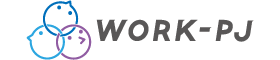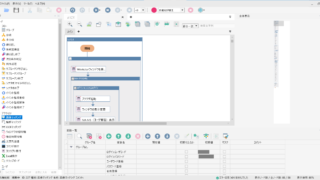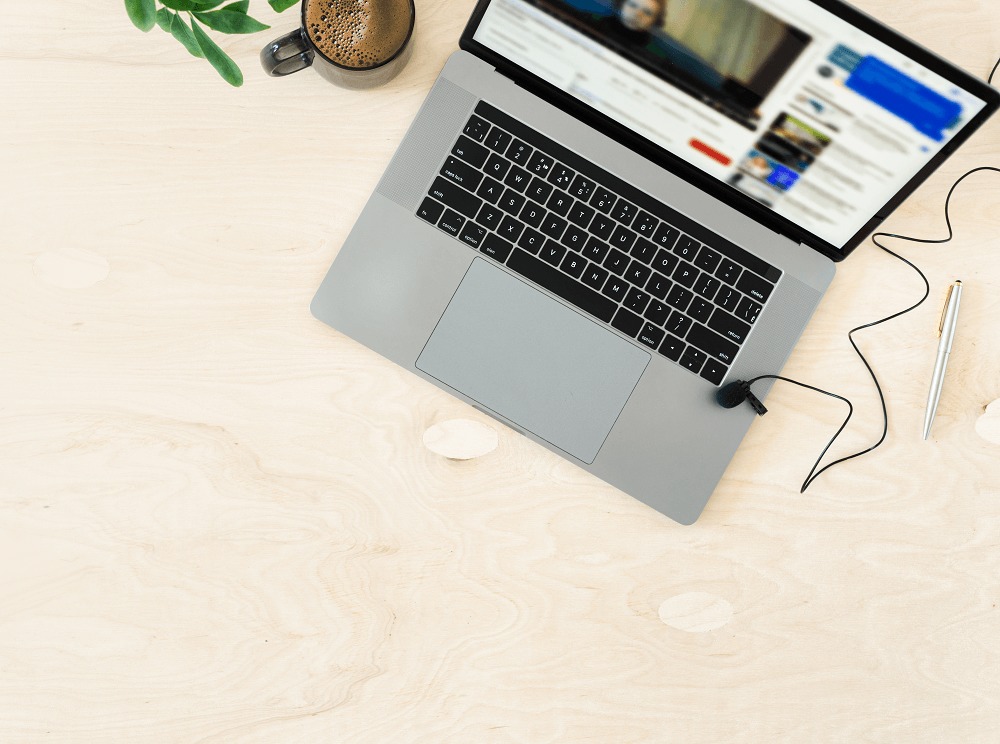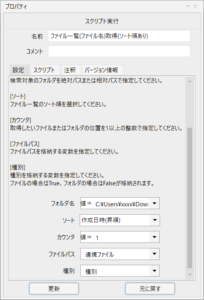ERP×RPA事例:システム間での重複入力の自動化
ビーブレイクシステムズはプロジェクト毎の原価管理を中心機能としたクラウド型ERPパッケージシステムである「MA-EYES(エムエーアイズ)」の開発・販売及びNTT研究所で産まれた純国産RPAソリューションである「WinActor(ウィンアクター)の代理販売を行っています。
今回はERPパッケージ及びRPAソリューションの販売を通じ、システム間の重複入力の自動化をRPAにて実現した事例について紹介します。
※WinActorはNTTアドバンステクノロジ株式会社の登録商標です。
目次
クラウド型ERPパッケージシステム『MA-EYES(エムエーアイズ)』について
MA-EYESはプロジェクト毎の原価予定と対する実績を正確に管理することのできるプロジェクト管理機能を中心としたクラウド型ERPパッケージです。
自由度の高さが特長であり、画面項目の追加や帳票フォーマットの追加・修正ができる他、パッケージシステムでありながら業務に合わせたカスタマイズも柔軟に行うことが可能です。
また、すべての機能を導入するのではなく、必要な機能のみ選んで導入することも可能です。
申請・承認機能を始め、権限設定機能やログ管理機能、各種履歴確認機能なども搭載されており、内部統制にも対応しています。
RPAソリューション『WinActor(ウィンアクター)』について
WinActorはExcel、ブラウザ、個別の業務システム等、Windows端末から操作可能なあらゆるアプリケーションの操作をシナリオとして学習し、PC操作を自動化するソフトウェア型のロボットです。
WinActorを導入することで、ヒューマンエラーの回避、システム改修費用の軽減、定型業務に掛かるコストの削減を実現します。
事例の紹介
今回、業務単位でシステムを導入している企業にて利用中のWinActorの導入事例について紹介します。
この企業では、MA-EYESにてプロジェクト情報と原価予定情報を管理しています。そのほかに勤怠・工数管理システムにて工数の実績を管理し、経費管理システムにて経費の実績を管理しており、それぞれの実績データをMA-EYESへプロジェクト毎に連携させることでプロジェクト毎の原価の予実や収支を確認しています。
プロジェクト管理、勤怠・工数管理、経費管理と業務単位で最適なシステムを導入することで得られるメリットがあった一方で、課題としてマスタを始めとする「各システムへの重複入力の負荷」が残っていましたが、WinActorにて業務を自動化させることにより、負荷を軽減することに成功しました。
WinActorシナリオについて
WinActorにて各システムへユーザマスタを登録するシナリオを紹介します。
実際に顧客で利用中の勤怠や経費管理システムを用いた事例の紹介はできないため、本記事ではWinActorを用いた重複入力自動化のイメージとして、1つのExcelにて管理されたマスタ情報をバージョンの異なる2つのMA-EYESへ登録させるシナリオになっています。
また、本記事ではWinActorの機能を紹介を兼ねて、MA-EYES(バージョンA)はXpathの取得にて操作し、MA-EYES(バージョンB)は主に画像マッチング機能を用いて操作しています。
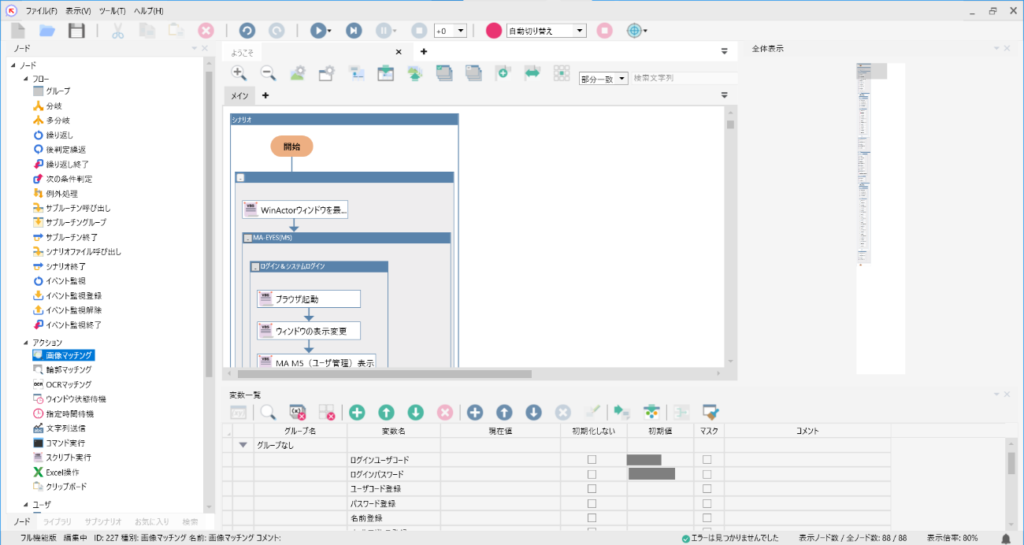
・WinActorのシナリオ作成画面です
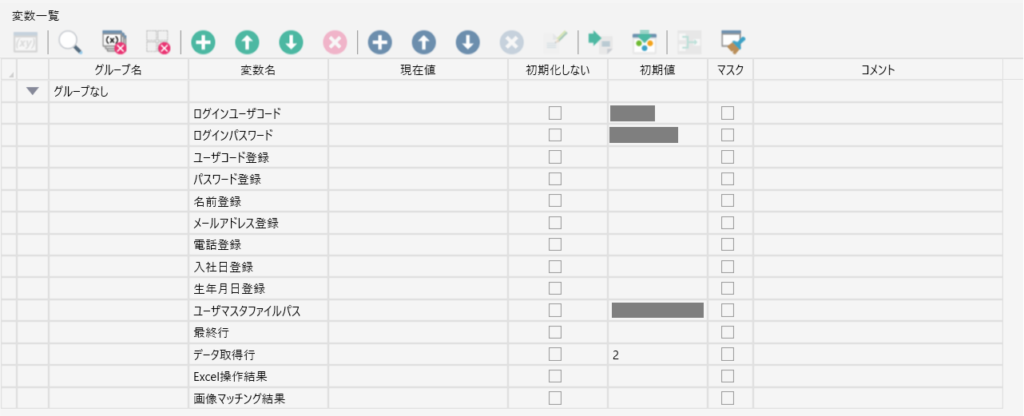
・今回のシナリオで使用する変数の一覧です
シナリオの流れ
シナリオの流れは以下の通りです。
■MA-EYES(バージョンA)をXpathにて操作する
1:Chromeを立ち上げる
2:MA-EYES(バージョンA)へログインしユーザ管理画面を開く
3:マスタ情報が登録されたExcelファイルを開く
4:Excelファイルに登録されたユーザ情報に対し、どの行からユーザ情報を取得していくのかを指定しそれぞれ変数へ格納する
5:ユーザマスタ画面の指定した項目へ変数に格納されたマスタ情報をそれぞれ登録し、登録が終わったら保存する
6:4~5の処理を指定した回数分、繰り返し行う(※今回は登録するユーザ情報を「2名分(2行目まで)」と指定しましたが、分岐条件を設け「登録すべき情報がなくなったら繰り返し操作を終了する」ことも可能です)
7:6まで完了したらブラウザやExcelファイルを閉じ、次のシステムでも同様の処理が行えるよう、ユーザ情報の読み取り開始行を改めて指定する(※この操作を行わないと、次のシステムへ同様の処理を行った場合、マスタが登録されたExcelの「何も情報がない行(3行目)」に対し変数に各項目の情報が格納されるため、必ずこの処理を行う必要があります)
シナリオの流れ「1」、「2」
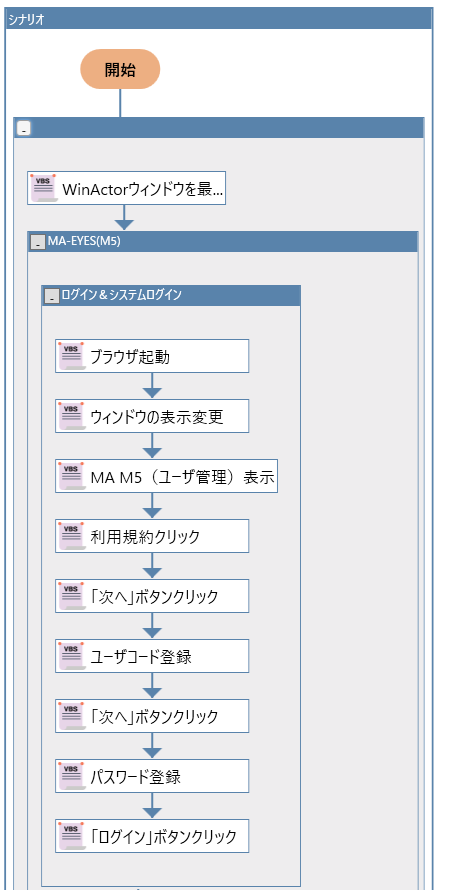
・最初にWinActorを起動したらWinActorを最小化する操作を入れています
・Xpathを用いてユーザコードやパスワードを登録させログインします
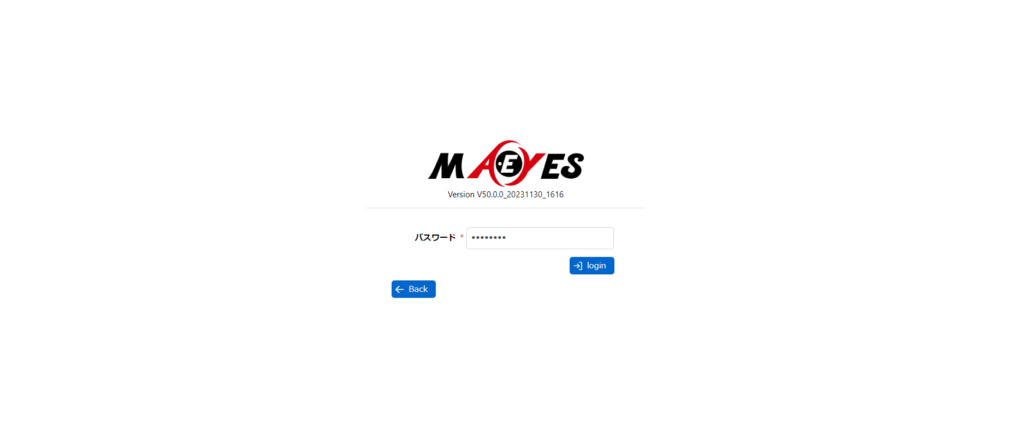
・ユーザ情報やIDがシステムへ登録されていきます
シナリオの流れ「3」、「4」
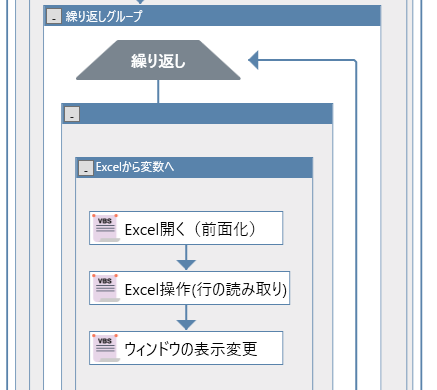
・Excelファイルに登録されたユーザ名、パスワード、メールアドレスなどの情報をそれぞれ変数へ格納します
シナリオの流れ「5」
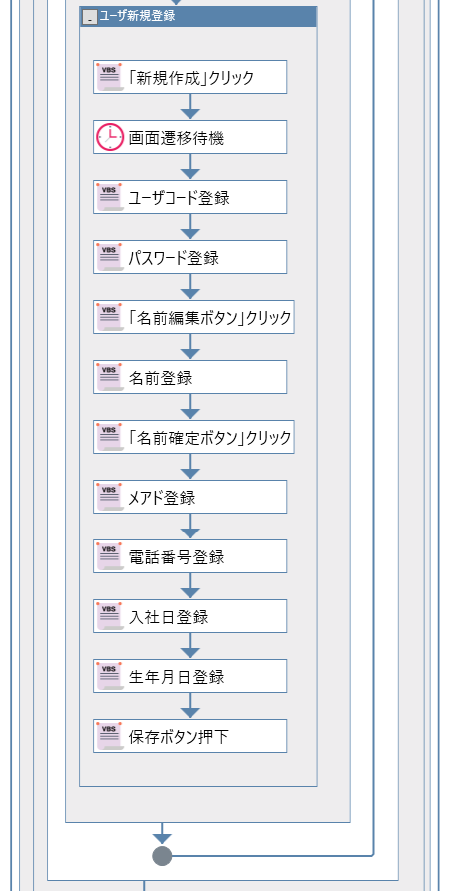
・Xpathを取得し、各項目へ変数に格納された情報を登録していきます
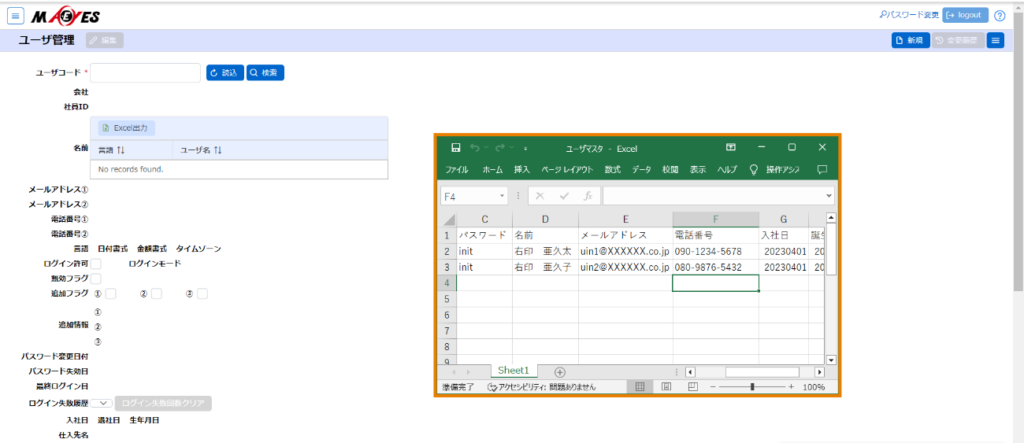
・Excelに登録された各種情報を変数へ格納します
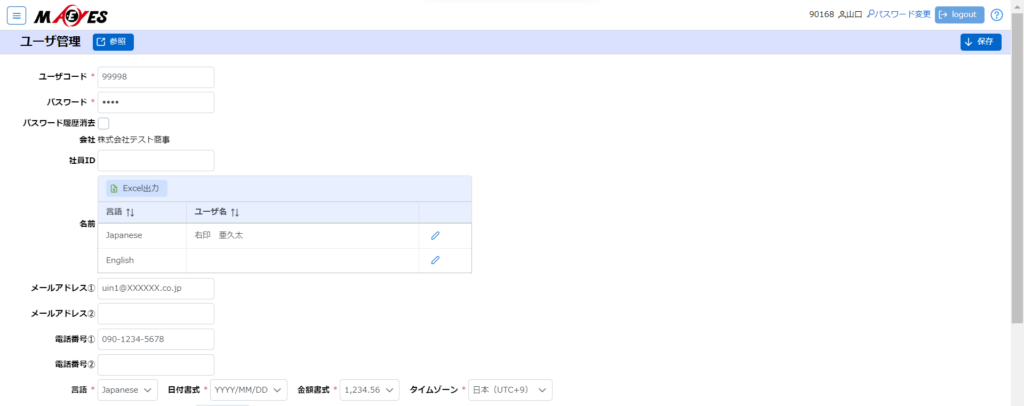
・変数に格納された情報を登録することができました
シナリオの流れ「6」
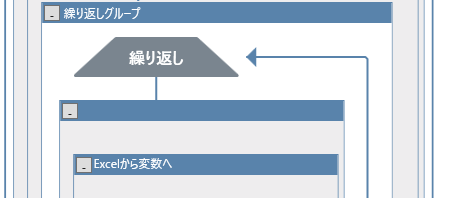
・2名分(2行分)のユーザ情報を登録するまで繰り返し処理を行うシナリオとしています
シナリオの流れ「7」

・システムからログアウトし、ブラウザやExcelファイルを閉じます
・次のシステムへも同様に情報が登録できるよう、Excelファイルの情報取得行を改めて指定します
■MA-EYES(バージョンB)を画像マッチングにて操作する
8:バージョンの異なるもう一方のMA-EYESへ画像マッチングを用いて操作するよう1~6のシナリオを設定し実行する
※クリップボードに変数をコピーし、該当の項目へペーストするシナリオとしています
9:ブラウザやExcelを閉じ、WinActorの操作を終了する
シナリオの流れ「1」、「2」
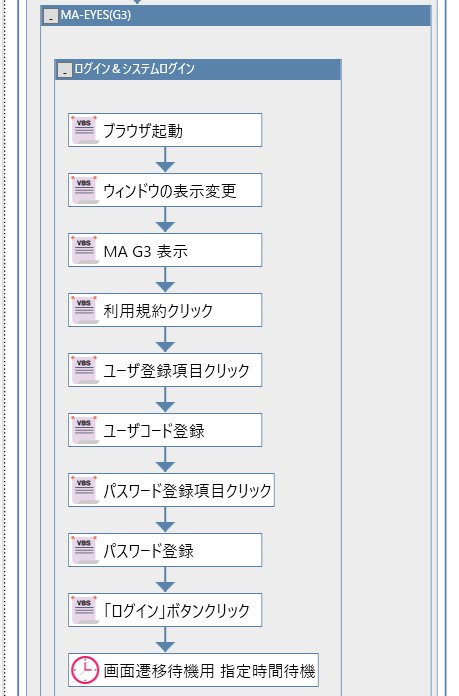
・Chromeを立ち上げ、MA-EYES(バージョンB)へログインします
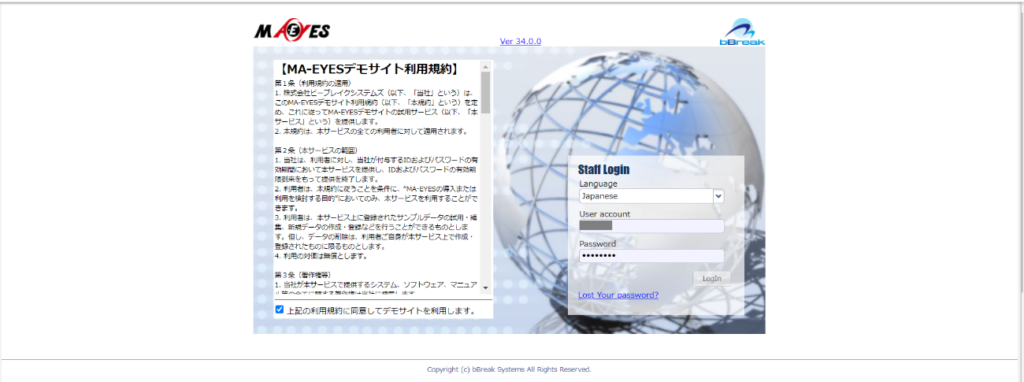
・ユーザ情報やIDがシステムへ登録されていきます
シナリオの流れ「2」

・MA-EYES(バージョンB)では製品特性上、ユーザマスタ画面を呼び出すためのシナリオを追加しています
シナリオの流れ「3」、「4」
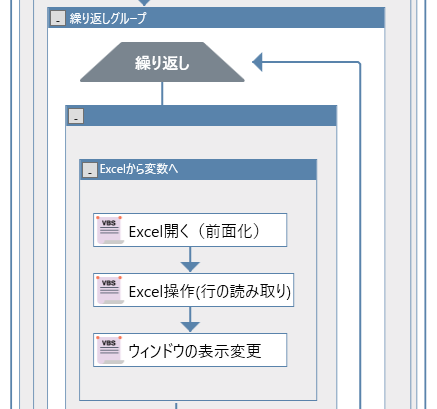
・Excelファイルに登録されたユーザ名、パスワード、メールアドレスなどの情報をそれぞれ変数へ格納します
シナリオの流れ「5」
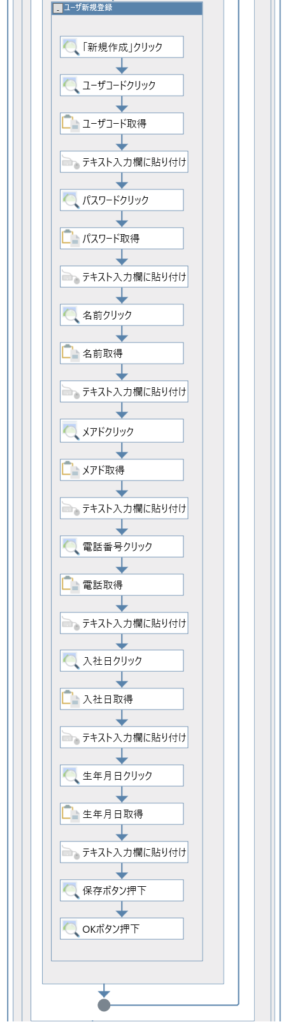
・変数に格納された情報をクリップボードへ貼り付け、画像マッチング機能を利用し項目を指定、クリップボードの情報を貼り付け(登録)していきます
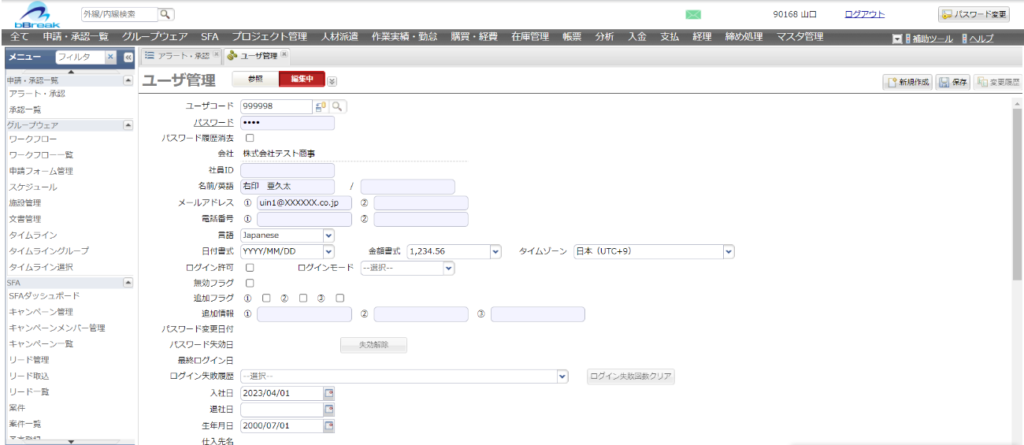
・変数に格納された情報をクリップボード経由で登録することができました
シナリオの流れ「6」
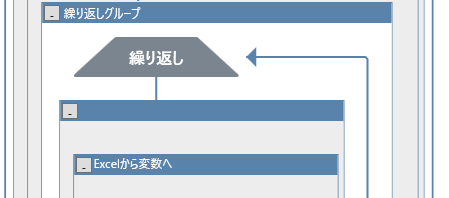
・指定した回数分、同様の処理を繰り返し行います
シナリオの流れ「9」

・登録完了後、ブラウザやExcelファイルを閉じたら処理が終了します
いかがでしょうか。
業務のシステム化について、業務毎に最適なシステムを導入することも非常に有効な手段ではあるものの、各システムに必要な情報の重複入力が避けられないというデメリットをRPAツールの利用により軽減することが可能となります。
最後に
今回はRPAソリューションを用いてシステム間の重複入力の自動化に関する事例を紹介しました。本システム間の重複入力に悩みをお持ちの皆様へ本記事が参考情報として少しでも役立てば幸いです。
また、記事の中でご紹介したERPパッケージシステム『MA-EYES(エムエーアイズ)』及びRPAソリューション『WinActor(ウィンアクター)』についてご興味いただけましたら、下記よりお気軽にお問い合わせください。
MA-EYESに関するお問い合わせ
WinActorに関するお問い合わせ
※WinActorはNTTアドバンステクノロジ株式会社の登録商標です。
※その他記載の商品名やサービス名は各社の登録商標または商標です。
筆者プロフィール
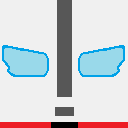
- ビーブレイクシステムズ
- 統合型基幹業務パッケージ(ERP)「MA-EYES(エムエーアイズ)」 及びクラウド上で提供されているマネジメントツールをご提案する「コネクテッド・クラウド」の営業を担当しております。
MA-EYES:https://www.bbreak.co.jp/maeyes/
コネクテッド・クラウド:https://www.bbreak.co.jp/connectedcloud/
【オンラインセミナー定期開催中】法改正、IT導入補助金、内部統制、業務の効率化など
いま解決したい課題のヒントになるかもしれません。ぜひお気軽ご参加ください!